Fix Een schijfbrander werd niet gevonden Fout bij het branden van een afbeelding
Bijgewerkt Januari 2023: Krijg geen foutmeldingen meer en vertraag je systeem met onze optimalisatietool. Haal het nu op - > deze link
- Download en installeer de reparatietool hier.
- Laat het uw computer scannen.
- De tool zal dan repareer je computer.
Het lijkt erop dat sommige ongelukkige Windows-gebruikers de foutmelding 'A Disc Burner was not Found' tegenkomen bij het branden van een afbeeldingsbestand op een schijf.Houd er rekening mee dat dit specifieke probleem optreedt wanneer gebruikers de standaard Image Burner-tool van Windows gebruiken, ook bekend als 'isoburn.exe'.Er komen meerdere rapporten uit dat er een aantal mogelijke redenen kunnen zijn voor deze schijfbrandfout.Als u ook een van de slachtoffers bent, moet u deze handleiding voor probleemoplossing volledig doorlezen om het probleem op te lossen.
Het zegt in feite dat "Er is geen schijfbrander gevonden.Zorg ervoor dat een brander correct is geïnstalleerd en dat u over de juiste machtigingen beschikt om een schijf te branden.' Over de mogelijke redenen achter deze fout gesproken, de kans is groot dat uw dvd-rom misschien niet over de nodige schrijfmogelijkheden beschikt en daarom krijgt u het probleem.Ondertussen kunnen een verouderde of beschadigde Windows OS-build, een incompatibele ISO-schrijftool, problemen met het bestand explorer.exe, een bekraste schijf of zelfs een verouderd/beschadigd dvd-schrijverstuurprogramma een andere reden zijn.
Oplossing: er werd geen schijfbrander gevonden Fout bij het branden van een afbeelding
Laten we nu, zonder nog meer tijd te verspillen, in de onderstaande gids springen.
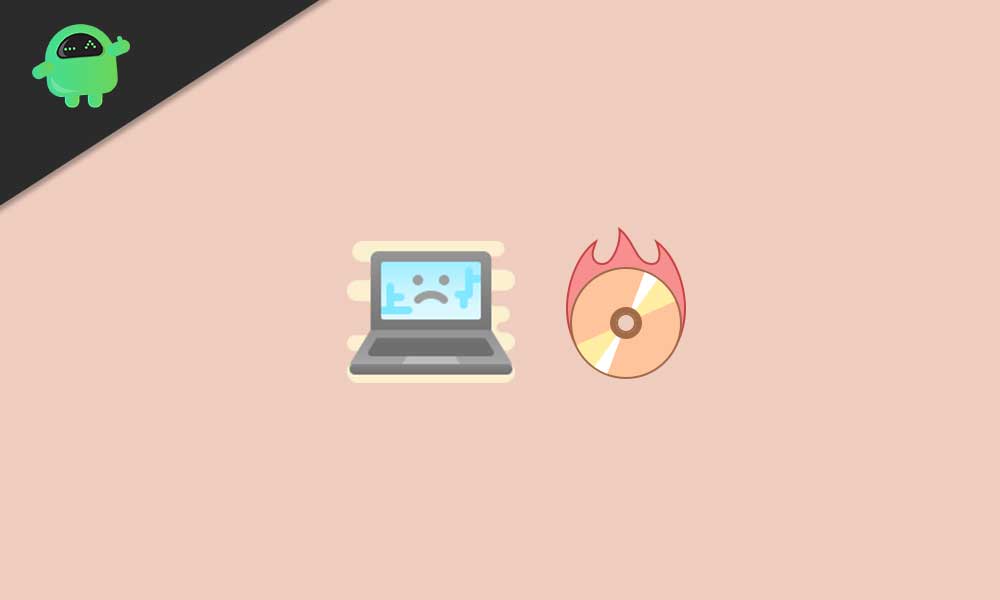
Belangrijke opmerkingen:
U kunt nu pc-problemen voorkomen door dit hulpmiddel te gebruiken, zoals bescherming tegen bestandsverlies en malware. Bovendien is het een geweldige manier om uw computer te optimaliseren voor maximale prestaties. Het programma herstelt veelvoorkomende fouten die kunnen optreden op Windows-systemen met gemak - geen noodzaak voor uren van troubleshooting wanneer u de perfecte oplossing binnen handbereik hebt:
- Stap 1: Downloaden PC Reparatie & Optimalisatie Tool (Windows 11, 10, 8, 7, XP, Vista - Microsoft Gold Certified).
- Stap 2: Klik op "Start Scan" om problemen in het Windows register op te sporen die PC problemen zouden kunnen veroorzaken.
- Stap 3: Klik op "Repair All" om alle problemen op te lossen.
1.Gebruik een ander hulpprogramma voor het branden van schijven
Omdat het branden van een afbeeldingsbestand op een fysieke schijf tegenwoordig niet meer populair of handig is, branden de meeste Windows-gebruikers liever afbeeldingsbestanden (ISO) op een USB-flashstation.Dus als u ook een USB-drive gebruikt, moet u de Windows Disc Image Burner-software niet meer gebruiken.Dat komt alleen omdat de standaardtool voor het branden van schijven geen geavanceerd niveau van het branden van afbeeldingen ondersteunt.Daarom wordt het gebruik van een betrouwbare tool voor het branden van afbeeldingen van derden aanbevolen, zoals PowerISO.
PowerISO kan eenvoudig ISO-bestanden openen, branden, extraheren, bewerken, maken, coderen, comprimeren, splitsen, converteren en koppelen zonder enig probleem.Maar u moet PowerISO-software voor Windows aanschaffen om alle premiumfuncties te krijgen.
Als dezelfde fout echter optreedt met de tool van derden, kunt u de volgende methode volgen.
2.Controleer de schrijfcapaciteit van de dvd-rom
Welnu, tegenwoordig kunnen door intensief gebruik of simpelweg het lange tijd niet gebruiken van de dvd-rom of schrijver verschillende problemen met de schrijfcapaciteit veroorzaken.Ondertussen kan het ook zijn dat je dvd-speler niet meer compatibel is met de nieuwere formaten.Om dit te controleren:
- Klik op Verkenner > Ga naar deze pc.
- Plaats nu de dvd/cd-schijf in de dvd-eenheid.
- Controleer vervolgens of het dvd-rw-station (E:) verschijnt of niet. [In jouw geval kan de stationsletter anders zijn]
- Als u het kunt zien, betekent dit dat uw dvd-speler gemakkelijk schijven kan branden.
Maar als je het op de een of andere manier niet ziet, kan dat de hoofdschuldige zijn.Probeer dus ofwel de schijfinhoud vanaf een andere computer naar uw harde schijf/USB-station te kopiëren of een externe dvd-eenheid te gebruiken om de klus tijdelijk te klaren.
3.Controleer of de schijf bekrast of beschadigd is
Ja!Dat kan een andere reden zijn achter de specifieke 'A Disc Burner was not Found'-fout op uw Windows-systeem.Als uw geplaatste fysieke schijf zichtbaar of gedeeltelijk beschadigd is, kan de lens van de dvd-eenheid er geen ISO-bestand op laden en erop schrijven.Zorg er ook voor dat u geen vlekken of vingerafdrukken op het glanzende gedeelte aanbrengt.
4.Herstart Bestandsverkenner
Windows Verkenner staat nu bekend als 'Bestandsverkenner' (explorer.exe). In een eenvoudige regel is het de applicatie voor bestandsbeheer voor het Windows 10-systeem van waaruit gebruikers toegang hebben tot alle gegevens die op harde schijven zijn opgeslagen.Het opnieuw opstarten van de bestandsverkenner kan u dus helpen om de fout bij het branden van de schijf volledig te herstellen.
- Druk op de toetsen Ctrl + Shift + Esc om Taakbeheer te openen.
- Klik op het tabblad Processen > Zoek en klik op explorer.exe.
- Klik op Taak beëindigen om het proces te sluiten.
- Klik nu op het menu Start> Opdrachtprompt typen.
- Selecteer Uitvoeren als beheerder > Klik op Ja wanneer hierom wordt gevraagd door UAC.
- Typ de volgende opdracht en druk op Enter in de opdrachtprompt:
explorer.exe
- Klik vervolgens met de rechtermuisknop op de ISO-bestandslocatie in Verkenner.
- Selecteer Schijfimage branden > Configureren en start de tool om te controleren of de fout nog steeds verschijnt of niet.
5.Installeer het dvd-stuurprogramma opnieuw
Het verwijderen en opnieuw installeren van het dvd-station is erg handig voor Windows-gebruikers als op de een of andere manier het probleem met de dvd-schrijver of het branden van schijven optreedt.Om dat te doen:
- Druk op de Windows + R-toetsen om het dialoogvenster Uitvoeren te openen.
- Typ devmgmt.msc en druk op Enter om Apparaatbeheer te openen.
- Als u hierom wordt gevraagd door UAC, klikt u op Ja om door te gaan met beheerderstoegang.
- Dubbelklik nu op de cd/dvd-rom-stuurprogrammaoptie om deze uit te vouwen.
- Klik met de rechtermuisknop op het problematische dvd-schrijverstuurprogramma en klik op Installatie ongedaan maken.
- Klik desgevraagd op Ja om het verwijderingsproces te starten.
- Start ten slotte uw computer opnieuw op en ga terug naar Apparaatbeheer om het dvd-stuurprogramma opnieuw te installeren.
Dat is het, jongens.We gaan ervan uit dat u deze handleiding erg nuttig vond.Voor verdere vragen, laat het ons weten in de reactie hieronder.

